Ubuntu Linux에 Transmission 설치하기.
안녕하세요. 달소입니다.
앞서 자게에 끄적였던 클라우드 토렌트 고도화 작업중 하나입니다 ㅎㅎ
도커로 Transmission을 설치할까 하다가 아무래도 네이티브가 나을거같아서 설치해봅니다.
Transmission이란?
앞서 설명해드렸지만 간단하게 한번 더 설명해드리자면
토렌트를 받을수있는 클라이언트 입니다. 서버나 NAS에서 운영하기 쉽도록 Web-UI를 제공해주기때문에 홈서버를 운영하시는분들께서는 괜찮은 클라이언트중 하나입니다.
Ubuntu에서는 기본 패키지로 Transmission을 지원해주기때문에 apt 명령어로 간단하게 설치 가능합니다.
Transmission 설치하기
설치하기전 토렌트를 다운로드 받을 디렉터리를 미리 만들어 놓고
apt update && apt upgrade로 패키지 상태를 최신화 해서 진행해주세요.
mkdir -p /data/transmission/downloads
apt update && apt upgrade
sudo apt-get install transmission-daemon
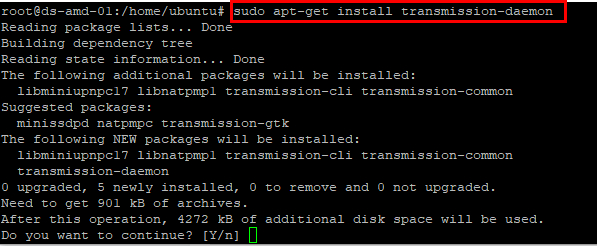
설치 후 바로 실행하지않고 설정값 몇개를 변경해주겠습니다.
설정값의 위치는 /etc/transmission-daemon/settings.json 입니다.
트랜스미션 설정값 변경하기
vi /etc/transmission-daemon/settings.json
설정값 중 중요내용은 아래 내용으로 각 상황에 맞춰서 셋팅해주시면 됩니다.
"bind-address-ipv4": "0.0.0.0", #바인드 ip주소이다.
"download-dir": "/data/transmission/downloads", #다운로드 디렉토리이다.
"rpc-bind-address": "0.0.0.0", #WEB-Interface으로 접근가능한 주소이다. 0.0.0.0는 모두 접속가능하다.
"rpc-authentication-required": true, #계정과 비밀번호를 입력해야 하는지 설정이다 false로 설정할시에 그냥 접속할수있다.
"rpc-enabled": true, #당연하지만 외부에서 접속이 가능하게 활성화가 필요하다.
"rpc-password": "passwd", #비밀번호 접속계정의 비밀번호다. 설정후에 다시보면 난수로 되어있다.
"rpc-username": "dalso", #접속계정 이름이다.
"rpc-whitelist": "*.*.*.*", #whitelist...
"rpc-port": 9091, #원격으로 접속하는 WEB-Interface의 포트번호이다.
피어관련 설정은 아래항목입니다.
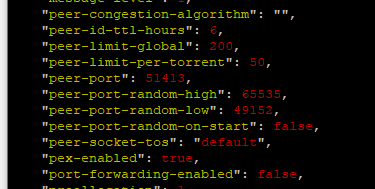
입맛에 맞게 설정을 변경하셨으면 아래 명령어를 통해 리로드 시켜주시면 됩니다.
재시작을 할경우 설정값이 초기화 되기때문에 주의해주세요.
sudo service transmission-daemon reload
아래처럼 서비스와 포트를 확인했을때 잘 나오면 정상동작되고있는것 입니다.
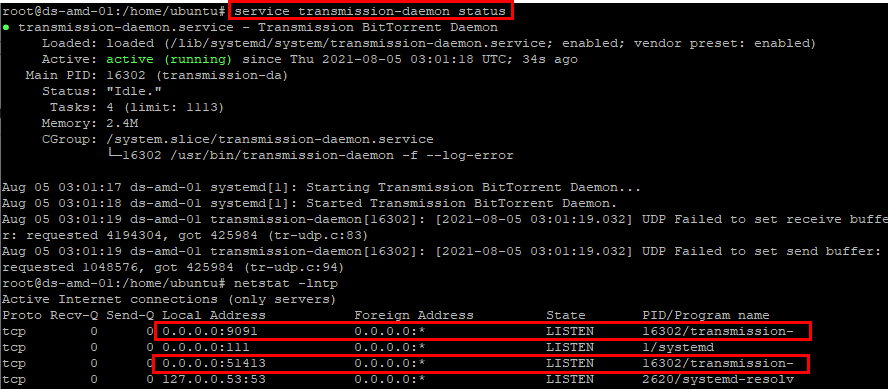
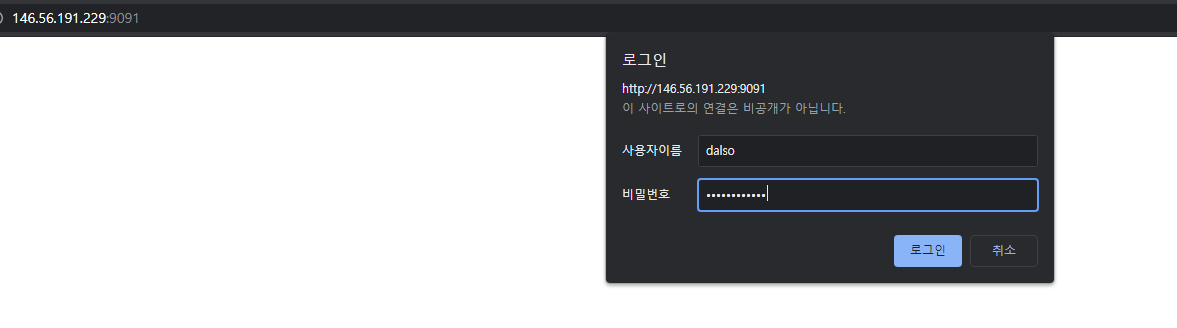
이제 토렌트를 다운받아서 테스트해보시면 잘 됩니다.

참조 : https://wiki.ubuntu-kr.org/index.php/Transmission-daemon






